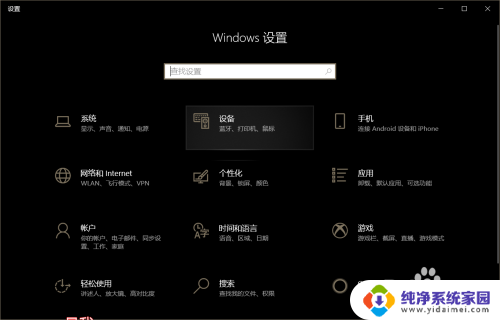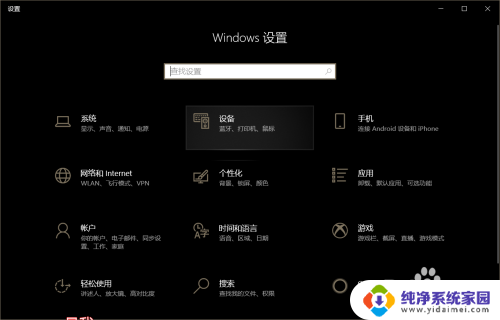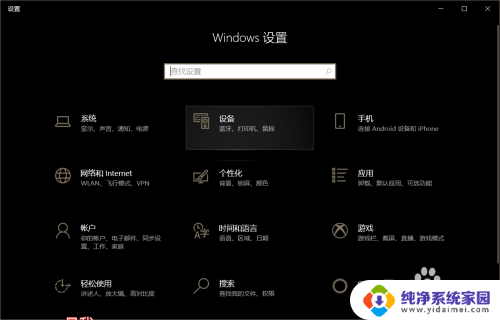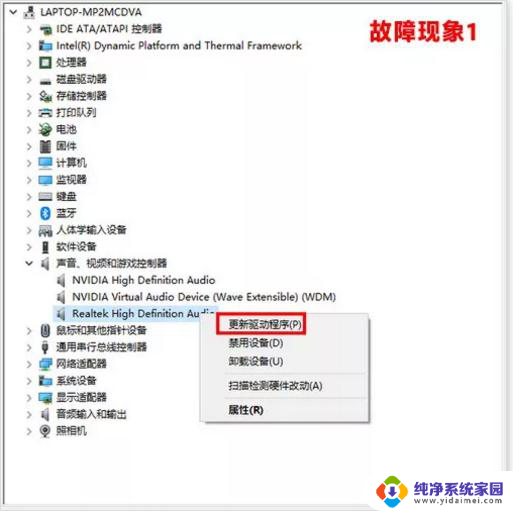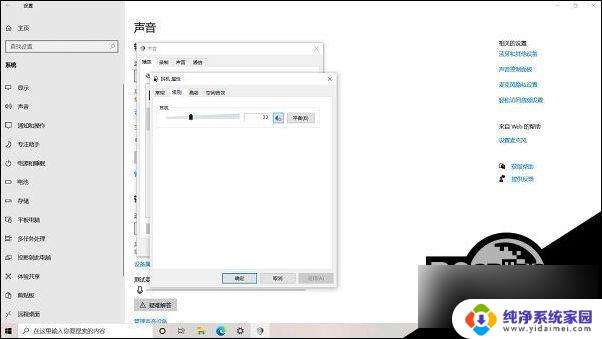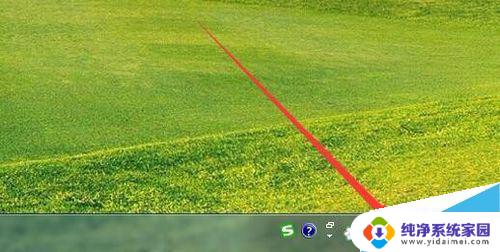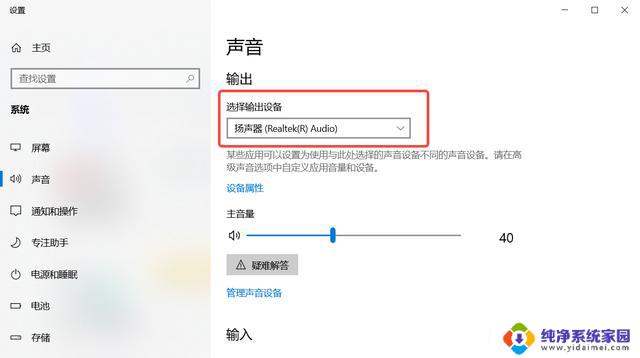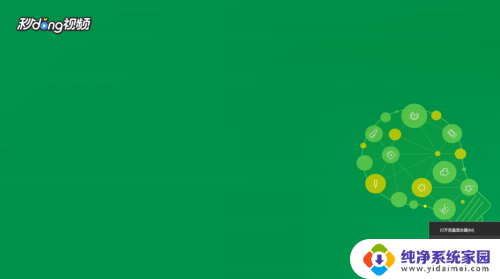win10没声音声卡驱动 win10电脑声卡驱动正常但无法播放声音的解决办法
win10没声音声卡驱动,在使用Windows 10操作系统的电脑中,有时候可能会遇到声卡驱动出现问题无法播放声音的情况,虽然电脑的声卡驱动可能正常运行,但却无法听到任何声音。面对这种情况,我们不必过于担心,因为这个问题有解决的办法。在本文中我们将探讨一些解决无声音问题的方法,希望能帮助到遇到类似问题的用户。
具体步骤:
1.首先我们打开电脑的设置选项,打开设置选项的方法有很多种。小编这里直接在电脑左下角搜索框搜索的设置,如下图所示就是电脑的设置界面。
2.打开电脑的设置选项之后我们可以看到关于电脑的各种设置,我们点击“系统”,系统设置中有声音的管理选项。打开系统之后我们找到声音。
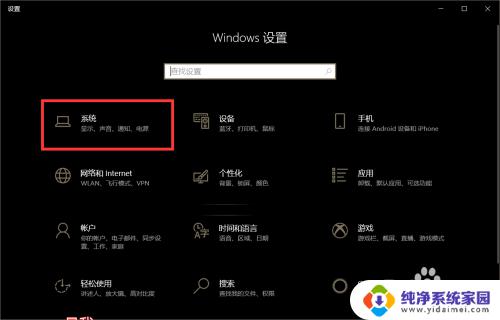
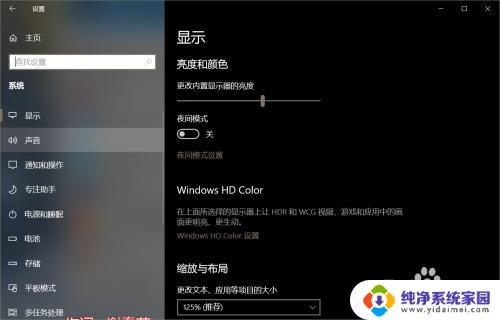
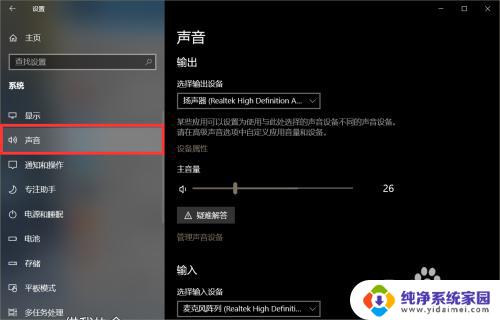
3.在声音设置界面中,我们向下滑动滚轮找到“声音控制面板”。如下图所示,小编已经标注出来了,这几个字的颜色有些淡,别漏掉哦。
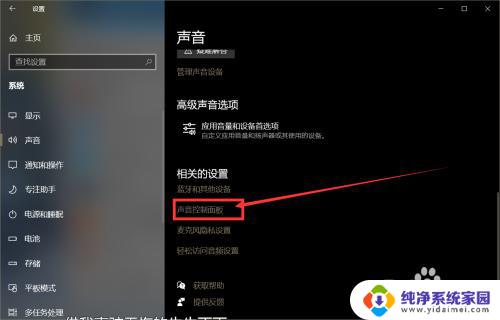
4.如图所示就是声音控制面板,我们在声音控制面板中找到扬声器。找到级别,可以看到这里就是声音管理的界面,没声音的话有可能是下面的小喇叭被静音了,我们取消静音状态就可以了。
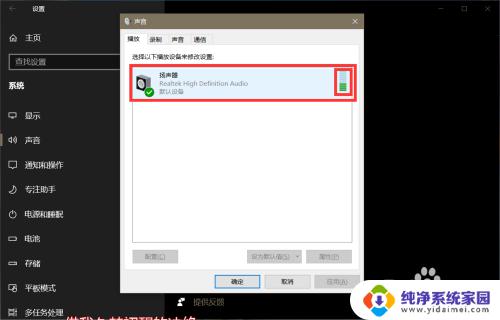
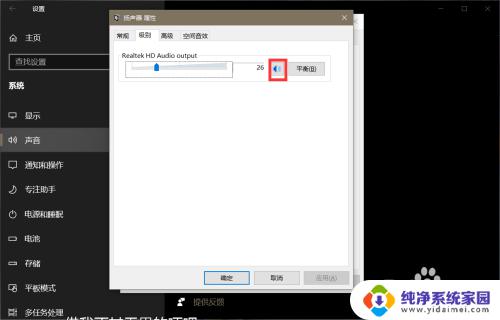
以上为Win10声卡驱动缺失的解决步骤,如果您有任何疑问,请参考我的步骤进行操作,希望这些步骤能对您有所帮助。